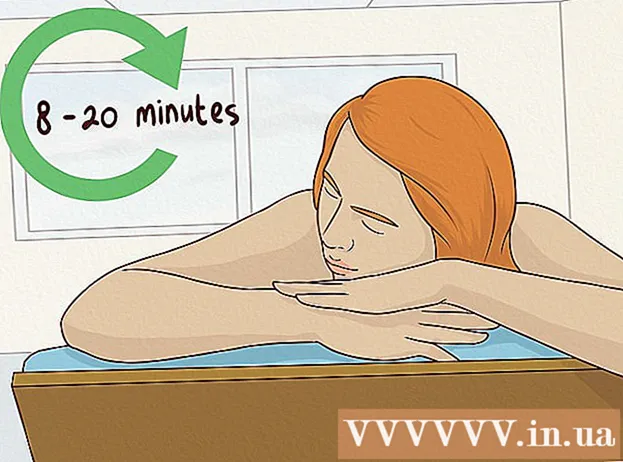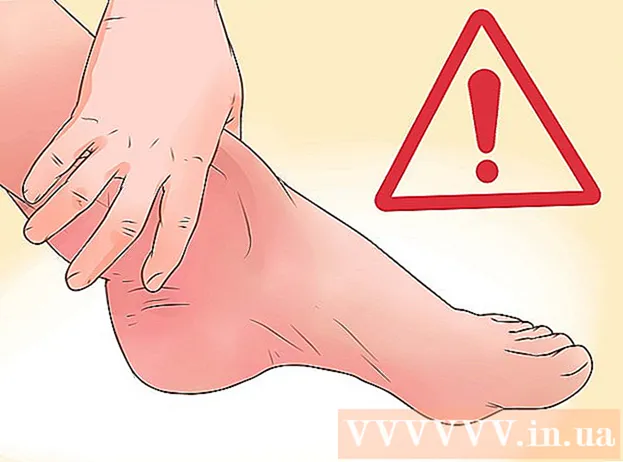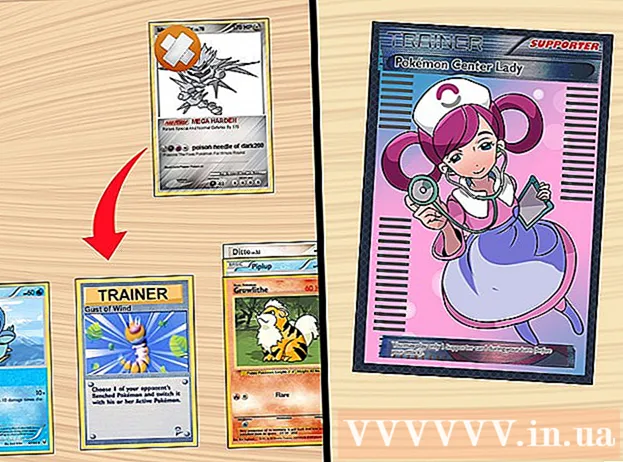Autorius:
Bobbie Johnson
Kūrybos Data:
4 Balandis 2021
Atnaujinimo Data:
1 Liepos Mėn 2024
![How to format a new HDD or SSD [Windows 10]](https://i.ytimg.com/vi/9wKFLcubyx8/hqdefault.jpg)
Turinys
Suformatuokite SSD diską, jei ketinate jį parduoti ar išmesti, arba įdiekite jame naują operacinę sistemą. Galite formatuoti SSD „Windows“ arba „MacOS“ kompiuteryje.
Žingsniai
1 būdas iš 2: „Windows“
 1 Įdiekite SSD savo kompiuteryje arba prijunkite diską prie kompiuterio naudodami USB kabelį.
1 Įdiekite SSD savo kompiuteryje arba prijunkite diską prie kompiuterio naudodami USB kabelį. 2 Atidarykite meniu Pradėti ir spustelėkite Valdymo skydas.
2 Atidarykite meniu Pradėti ir spustelėkite Valdymo skydas. 3 Spustelėkite Sistema ir sauga> Administravimas.
3 Spustelėkite Sistema ir sauga> Administravimas. 4 Dukart spustelėkite „Kompiuterio valdymas“.
4 Dukart spustelėkite „Kompiuterio valdymas“. 5 Kairėje kompiuterio valdymo lango srityje spustelėkite Disko valdymas.
5 Kairėje kompiuterio valdymo lango srityje spustelėkite Disko valdymas. 6 Ekrane pasirodžiusiame sąraše spustelėkite SSD pavadinimą.
6 Ekrane pasirodžiusiame sąraše spustelėkite SSD pavadinimą. 7 Dešiniuoju pelės mygtuku spustelėkite SSD diską ir meniu pasirinkite „Formatas“.
7 Dešiniuoju pelės mygtuku spustelėkite SSD diską ir meniu pasirinkite „Formatas“. 8 Meniu Failų sistema ir Grupės dydis pasirinkite norimas reikšmes.
8 Meniu Failų sistema ir Grupės dydis pasirinkite norimas reikšmes. 9 Pažymėkite laukelį šalia „Greito formato“ ir spustelėkite „Gerai“. SSD bus suformatuotas.
9 Pažymėkite laukelį šalia „Greito formato“ ir spustelėkite „Gerai“. SSD bus suformatuotas.
2 metodas iš 2: „MacOS“
 1 Įdiekite SSD savo kompiuteryje arba prijunkite diską prie kompiuterio naudodami USB kabelį.
1 Įdiekite SSD savo kompiuteryje arba prijunkite diską prie kompiuterio naudodami USB kabelį. 2 Atidarykite „Finder“ ir įsitikinkite, kad SSD rodomas įrenginių sąraše.
2 Atidarykite „Finder“ ir įsitikinkite, kad SSD rodomas įrenginių sąraše. 3 Spustelėkite Programos> Priemonės.
3 Spustelėkite Programos> Priemonės. 4 Paleiskite „Disk Utility“ programą.
4 Paleiskite „Disk Utility“ programą. 5 Spustelėkite SSD disko pavadinimą kairėje Disk Utility lango srityje.
5 Spustelėkite SSD disko pavadinimą kairėje Disk Utility lango srityje. 6 Eikite į skirtuką „Ištrinti“ ir raskite vertę eilutėje „Skirstymo schema“, kuri yra lango apačioje.
6 Eikite į skirtuką „Ištrinti“ ir raskite vertę eilutėje „Skirstymo schema“, kuri yra lango apačioje. 7 Įsitikinkite, kad Partition Map eilutėje rodoma reikšmė yra Master Boot Record arba Apple Partition Map. Dabar eikite į skirtuką „Skyrius“.
7 Įsitikinkite, kad Partition Map eilutėje rodoma reikšmė yra Master Boot Record arba Apple Partition Map. Dabar eikite į skirtuką „Skyrius“. - Jei eilutėje Skirstymo žemėlapis matote GUID skaidinių schemą, atidarykite meniu Formatas, pasirinkite „Mac OS X Extended (Journaled)“, spustelėkite skirtuką Ištrinti ir pereikite prie 13 veiksmo.
 8 Meniu Skirstymo struktūra pasirinkite norimą skaidinių skaičių.
8 Meniu Skirstymo struktūra pasirinkite norimą skaidinių skaičių. 9 Įveskite skaidinio arba SSD įrenginio pavadinimą. Padarykite tai skiltyje Informacija apie skyrių. Dabar atidarykite meniu Formatas ir pasirinkite „Mac OS X Extended (Journaled)“.
9 Įveskite skaidinio arba SSD įrenginio pavadinimą. Padarykite tai skiltyje Informacija apie skyrių. Dabar atidarykite meniu Formatas ir pasirinkite „Mac OS X Extended (Journaled)“.  10 Centriniame lange spustelėkite SSD pavadinimą, tada spustelėkite Parinktys.
10 Centriniame lange spustelėkite SSD pavadinimą, tada spustelėkite Parinktys. 11 Spustelėkite GUID skaidinių schema> Gerai.
11 Spustelėkite GUID skaidinių schema> Gerai. 12 Spustelėkite Taikyti. Dabar spustelėkite „Skirstinys“, kad patvirtintumėte, jog ketinate formatuoti SSD.
12 Spustelėkite Taikyti. Dabar spustelėkite „Skirstinys“, kad patvirtintumėte, jog ketinate formatuoti SSD.  13 Palaukite, kol baigsis formatavimo procesas. Kai tai atsitiks, „Finder“ bus rodomas SSD pavadinimas.
13 Palaukite, kol baigsis formatavimo procesas. Kai tai atsitiks, „Finder“ bus rodomas SSD pavadinimas.
Įspėjimai
- Nerekomenduojame defragmentuoti ar visiškai suformatuoti SSD disko „Windows“ kompiuteryje. Atminkite, kad SSD skaitymo / rašymo ciklai yra riboti, todėl greitai suformatuokite SSD, kad jis būtų sveikas.